VBA 代码示例:覆盖导入数据到 Excel 工作簿
VBA 代码示例:覆盖导入数据到 Excel 工作簿
本示例展示如何使用 VBA 代码将数据从一个 Excel 文件覆盖导入到另一个 Excel 文件的 Sheet1 中。
Sub ImportData()
Dim wb As Workbook
Dim ws As Worksheet
Dim rng As Range
Set wb = Workbooks.Open('C:\Data.xlsx') ' 打开数据文件
Set ws = ThisWorkbook.Sheets('Sheet1') ' 将数据导入到 Sheet1
Set rng = ws.Range('A1') ' 从 A1 单元格开始导入数据
wb.Sheets('Sheet1').UsedRange.Copy ' 复制数据
rng.PasteSpecial xlPasteValues ' 粘贴数据,覆盖原有数据
wb.Close False ' 关闭数据文件,不保存更改
End Sub
代码解释:
-
打开数据文件:
Set wb = Workbooks.Open('C:\Data.xlsx')使用Workbooks.Open()方法打开名为 'Data.xlsx' 的数据文件,并将其存储在wb变量中。 -
设置目标工作表:
Set ws = ThisWorkbook.Sheets('Sheet1')获取当前工作簿的 'Sheet1' 并将其存储在ws变量中。 -
设置粘贴起点:
Set rng = ws.Range('A1')将数据从 A1 单元格开始粘贴到目标工作表中。 -
复制数据:
wb.Sheets('Sheet1').UsedRange.Copy使用UsedRange属性获取数据文件中的所有使用区域,并将其复制到剪贴板。 -
粘贴数据:
rng.PasteSpecial xlPasteValues将剪贴板中的数据粘贴到目标工作表的 A1 单元格,并使用xlPasteValues常量覆盖原有数据。 -
关闭数据文件:
wb.Close False关闭数据文件,不保存更改。
注意:
- 将代码中的 'C:\Data.xlsx' 替换为您要导入的 Excel 文件的实际路径。
- 将代码中的 'Sheet1' 替换为您要导入数据的目标工作表名称。
- 如果您想保留原有数据,请将
xlPasteValues常量替换为其他粘贴选项,例如xlPasteAll或xlPasteFormats。
通过以上步骤,您就可以使用 VBA 代码轻松地将数据从一个 Excel 文件覆盖导入到另一个 Excel 文件中。
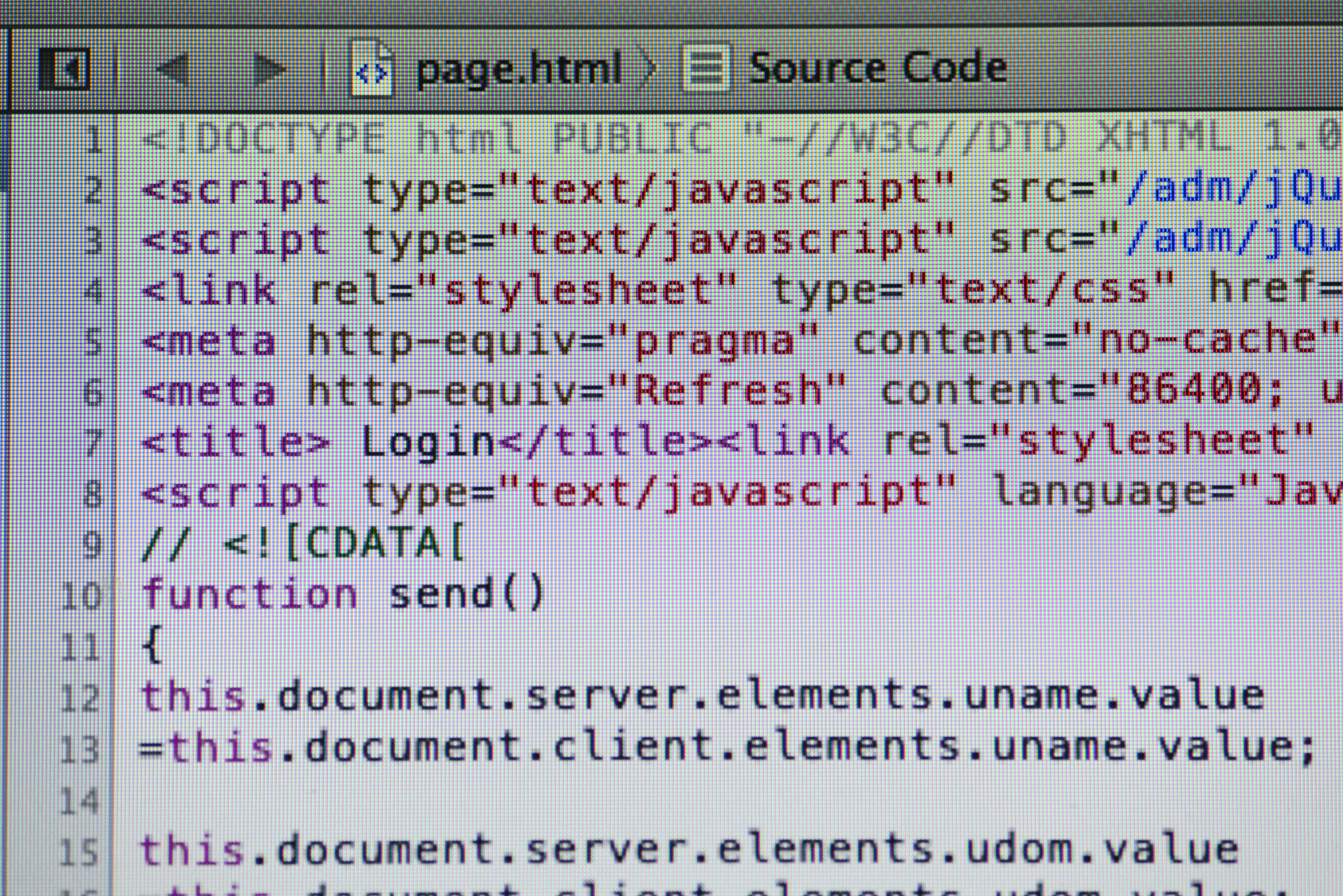
原文地址: https://www.cveoy.top/t/topic/jxiN 著作权归作者所有。请勿转载和采集!